V dnešním článku se podíváme na jednu velmi užitečnou funkcionalitu, kterou NAS QNAP TS-453BT3 nabízí. Jedná se o přítomnost plnohodnotného Thunderbolt 3 rozhraní, díky kterému můžete k NASu připojit libovolné kompatibilní zařízení a užívat si velmi vysokých přenosových rychlostí. Využití v praxi může být nespočet, v dnešním článku se podíváme na to, jak s rozhraním pracovat a jaké můžeme očekávat přenosové rychlosti.
Mohlo by vás zajímat

Pokud máte doma (či ve firmě) nějaký NAS, obvykle jste s ním ve spojení v rámci lokální sítě. Vzhledem k povaze tohoto zařízení je prakticky nemožné, aby bylo k NASu napevno připojeno více počítačů najedou. Možné to je, ovšem v případě většího množství klientských počítačů to přináší problémy se správou všech těch datových kabelů. Většina NASů je navíc limitována tím, kolik zařízení k nim můžete napevno připojit. Rychlost komunikace s NASem je tedy přímo závislá na tom, jak rychlou sítí disponujete. Síťová komunikace však není jediným efektivním řešením, jak s daty mezi NASem a cílovým počítačem pracovat. V poslední době se čím dál tím více rozšiřuje rozhraní Thunderbolt 3, které umožňuje bleskový přenos dat který je leckdy rychlejší, než lokální internetová síť.
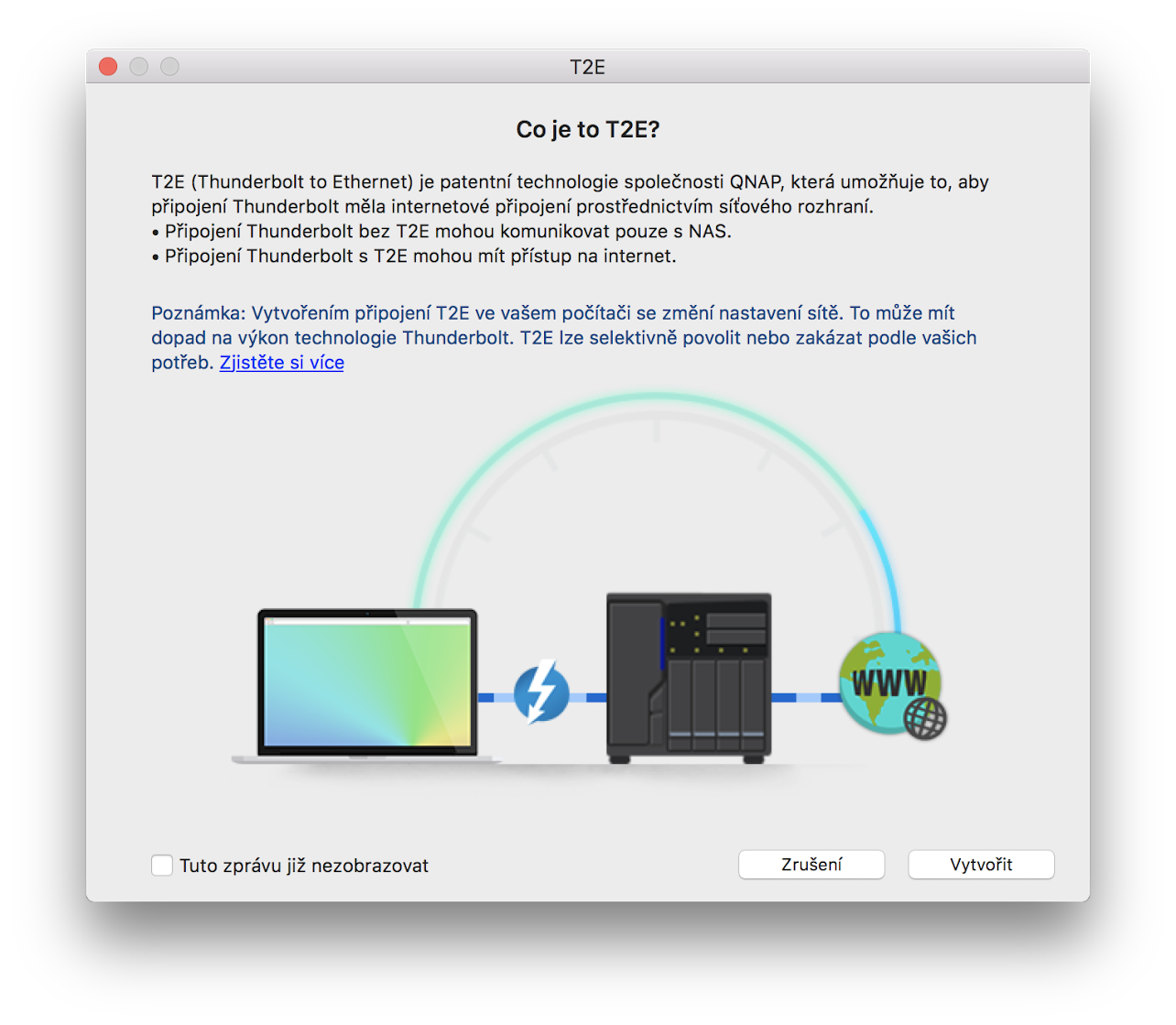
Námi testovaný NAS QNAP TS-453BT rozhraním Thunderbolt 3 disponuje a proto jsme se rozhodli, že provedeme malý test, ve kterém porovnáme rychlost komunikace mezi NASem a připojeným MacBookem (Pro, 2017) v několika odlišných scénářích. Metodologie testu je poměrně přímočará. V NASu se nachází dvojce datových úložišť s tím, že se každé skládá ze dvou disků zapojených do RAID 1 (simulace běžného typu zapojení vzhledem k zabezpečení dat, v případě použití RAID0 by byly přenosové rychlosti ještě o něco vyšší). První úložiště je složené ze dvou 1 TB HDD Seagate, druhé pak ze dvojce SSD Samsung 750 EVO 256 TB. Testovací soubory, které budeme pro měření využívat jsou dvojího typu. První je 4 GB videosoubor (1080p BR rip) za pomocí kterého budeme měřit rychlost sekvenčního čtení (a zápisu), druhým je pak složka (1,29 GB) s více než stovkou fotografií (.raw, 12+MB), která prověří náhodné čtení/zápis. Cílem testování je zjistit několik věcí. V první řadě to, jaký je rozdíl v rychlosti převodu souborů z NASu do Macu a to za použití TB3 rozhraní, či za použití klasického připojení přes WiFi (skrze b/g/n router se schopností max. rychlosti přenosu až 600 Mb/s [Asus RT-18U]).Dalším měřením pak bude porovnání rychlostí převodu mezi SSD RAIDem a HDD RAIDem. SSD disky disponují značnou rychlostní výhodou, ta se však může velmi rychle ztratit vzhledem k rychlosti použité datové sítě. Pojďme se ale podívat na data z měření.
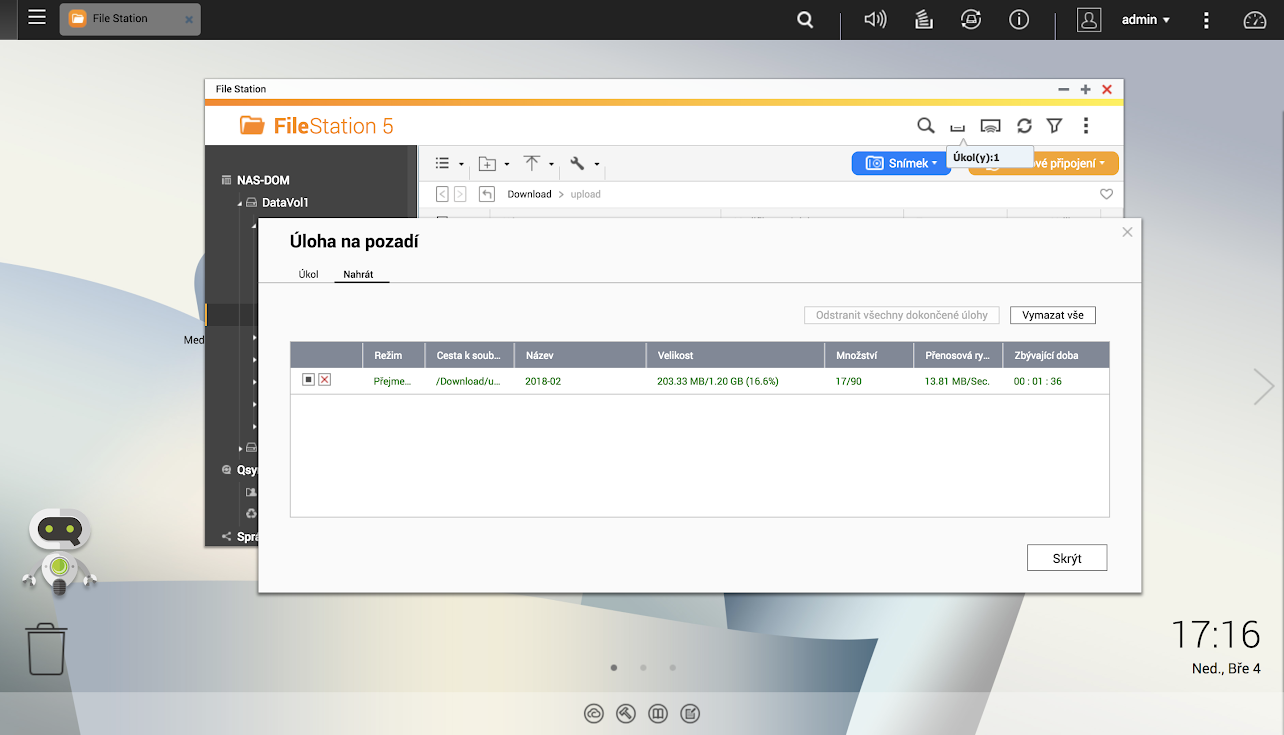
V rámci prvního testu proběhne stažení (a nahrání) souborů z NASu do MacBooku za pomocí připojení skrze klasickou WiFi síť. Nejprve se podíváme na výsledky z HDD RAIDu. Stažení složky s fotkami trvalo 1:10 sekund s průměrnou rychlostí kolem 18,5 MB/s. Videosoubor se stahoval 3:33 sekund s průměrnou rychlostí 18,7 MB/s. Upload složky s fotografiemi přes WiFi trval 1:37 sekund s průměrnou rychlostí 13 MB/s a upload videa zabral 6:45 sekund s průměrnou rychlostí 9 MB/s. Doba nahrávání je podstatně vyšší, v tomto případě to můžeme přičíst zejména pomalejším rychlostem zápisu dvojce klasických pevných disků. Zde je také nutno podotknout, že upload do NASu funguje jen přes webové rozhraní v prohlížeči Chrome. Za pomocí Safari do tohoto NASu nic nenahrajete.
V případě SSD RAIDu byly výsledky poměrně překvapivé. Stažení složky s fotkami trvalo 1:10 sekund, tedy stejně jako v případě stahování z HDD. Download videa však trval 4:43 sekund, což je oproti HDD o 1:10 sekund pomalejší. Těžko říct, co se na tomto výsledku projevilo, na testované WiFi síti nebyl kromě těchto operací téměř žádný provoz. Co se týče nahrávání, složka s fotografiemi se na SSD RAID pole nahrála za 2:22 sekund (tedy opět pomalejší oproti HDD, tentokrát o 45 sekund), videosoubor pak za 6:03 sekund. V případě videa bylo nahrávání o 42 sekund rychlejší než v případě uploadu na HDD.

Výsledky tohoto testu je třeba brát s rezervou, neboť neprobíhaly v „laboratorních“ podmínkách. Na používané WiFi síti bylo zapojeno několik dalších zařízení, naprostá většina z nich však byla v nečinnosti. Překvapující jsou horší výsledky zápisu na SSD RAID pole v případě nahrávání fotografií, stejně jako pomalejší download videa. Pojďme se však přesunout k testu, který na potenciální ovlivnění vnějšími vlivy netrpí.
V něm připojíme MacBook k NASu za pomocí Thunderbolt 3 kabelu (Belkin, 1m). Po krátkém nastavení v rámci systému macOS a aplikaci QFinder Pro je NAS připojený a veškeré svazky jsou viditelné ve Finderu. Výsledky tohoto testu jsou podstatně veselejší. Než vám je zde předložím je třeba podotknout, že jsem NAS připojoval do jednoho z levých TB3 portů, neboť ty vpravo (v případě 13″ TouchBar MacBooku Pro) nedisponují plnohodnotným počtem PCI-E linek, tj. nejsou tak „rychlé“. Vraťme se ale k testování. Stažení složky s fotkami z HDD RAIDu trvalo 8 sekund (cca 170 MB/s), videosoubor se pak stahoval 20 sekund (cca 205 MB/s). V případě SSD RAIDu byly rychlosti ještě vyšší – fotografie se stahovaly 5 sekund (cca 260 MB/s), video 11 sekund (cca 375 MB/s). Nahrávání z Macu do NASu bylo také velmi rychlé. Na HDD RAID se fotografie nahrávaly 9 sekund (cca 145 MB/s), video 26 sekund (cca 160 MB/s). V případě SSD RAIDu byly nahrávací časy fotek 7 sekund (cca 185 MB/s) a videa 21 sekund (cca 195 MB/s).
V případě připojení přes Thunderbolt 3 rozhraní je na první pohled viditelné, že jsou pryč limitace běžného WiFi připojení, co se přenosových rychlostí týče. Vzhledem k maximálnímu datovému toku TB3 (který je v ideálních případech max. 356 MB/s zápis a 516 MB/s čtení) také vynikly rozdíly mezi SSD RAIDem a HDD RAIDem. V obou případech byla práce s SSD polem o 20-50% rychlejší. Závěr je tedy poměrně jednoznačný. Thunderbolt 3 konektivita přináší velmi vysoké přenosové rychlosti a pokud pracujete s velkými objemy dat, toto zapojení vám ušetří velké množství času. Tento konkrétní NAS disponuje ještě 10GB datovou linkou, o té si však povíme v příštím díle :)



